Ключевым вопросом пользователей программного обеспечения часто является возможность удалить сервер в Дискорде и можно ли выполнить процедуру в целом. Разработчики предлагают воспользоваться специально разработанной инструкцией, которая зависит от используемого устройства – персонального компьютера либо телефона/планшета. Исключить ошибки позволит дополнительное изучение имеющихся особенностей.
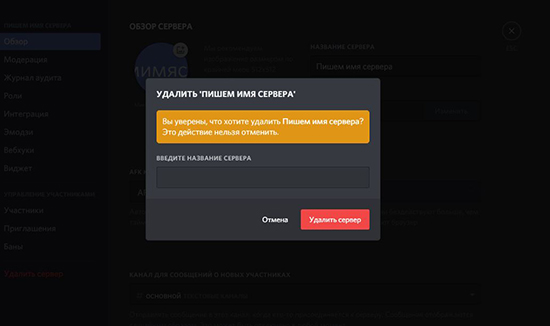
Процедура удаления своего сервера в Дискорде
Прежде чем удалить свой сервер в Discord, пользователям рекомендуется удостовериться в том, что это действительно нужно. Последовательность действий определяется типом используемого устройства.
С компьютера
Если у пользователей под рукой есть только персональный компьютер, последовательность действий включает в себя следующий алгоритм:
- Запуск программного обеспечения Дискорд на своем стационарном компьютере.
- Прохождение процедуры авторизации в личном кабинете. Для этого после входа в соответствующую форму вводится персональный логин и пароль.
- В левой части разработанной панели управления требуется перейти в интересующий сервер с целью последующего его удаления.
- На следующем этапе требуется с помощью правой кнопки мыши нажать на графическое изображение круглого символа.
- После этого выбирается категория внесения пользовательских настроек во вновь открывшейся форме.
- Далее выбирается любой из представленных разделов, к примеру, обзор.
- На следующем этапе требуется нажать на специализированную ссылку, которая находится в разработанной пункте панели управления удаления сервера.
Программное обеспечение в автоматическом режиме отображает уведомление, что процесс после подтверждения невозможно отменить.
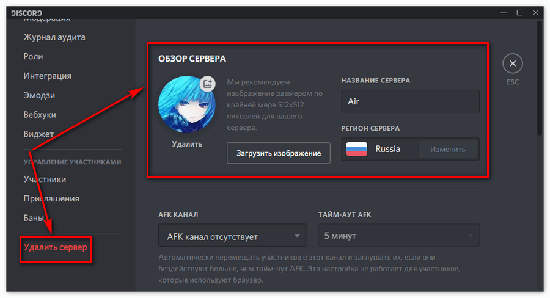
После этого пользователь указывает наименование сервера в программном обеспечении Дискорд, который планируется удалить.
Подтверждение намерений нажатием на одноименную клавишу – отображается в виде красного крестика на панели управления.
На завершающем этапе пользователю требуется дождаться завершения процедуры удаления, о чем свидетельствует всплывающее уведомление. Обратите внимание, перезагружать программное обеспечение либо предпринимать дополнительные действия не требуется.
С телефона
В случае использования мобильного телефона, ситуация с удалением сервера в программном обеспечении складывается иным образом. Чтобы избежать ошибок, рекомендуется придерживаться следующей последовательности действий:
- Изначально пользователю предстоит выполнить вход в установленное мобильное приложение Дискорд на используемом смартфоне.
- После этого осуществляется нажатие на изображение трех точек, которое находится на разработанной панели управления в личном кабинете.
- Далее из сформированного списка программой персональных серверов, требуется выбрать интересующий канал для его последующего удаления.
- На следующем этапе осуществляется переход в специально разработанную категорию, которая находится под графическим изображением трех вертикальных полос в верхней части.
- Пользователь осуществляет переход в категорию внесению персональных настроек – отображается в виде изображения шестеренки.
- Повторное нажатие зарегистрированным пользователем на изображение трех точек – находится в правой верхней части панели управления.
- На следующем этапе требуется выбрать категорию удаления сервера.
- Подтверждение действия путем нажатия на одноименную клавишу.
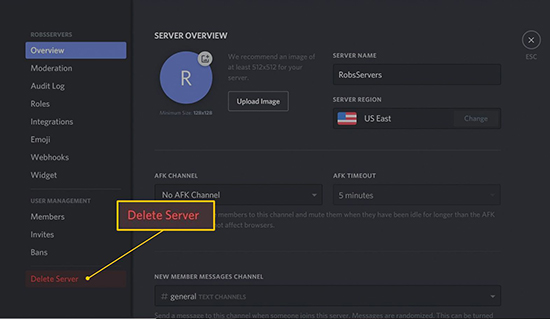
Обратите внимание, в каких-либо дополнительных действиях со стороны пользователей нет необходимости, включая отсутствие подтверждения имени. Об этом свидетельствуют многочисленные отзывы создателей серверов, которые ранее успешно прошли процедуру.
Можно ли восстановить удаленный сервер в Дискорде
Пользователи программного обеспечения часто интересуются, можно ли восстановить удаленный сервер в Дискорде, чтобы в последующем вернуться в стандартный режим пользования. Разработчики утилиты указывают на то, что сегодня отсутствует подобная возможность.
Это подтверждается всплывающим уведомлением в программном обеспечении при попытке инициировать процесс удаления. В автоматически отображаемом диалоговом окне указано о невозможности в дальнейшем восстановить сервер. Разработчики программного обеспечения рекомендуют основателям обдумать решение, чтобы избежать проявления негативных последствий.
Можно ли удалить сервер, если ты не владелец
Изначально пользователям программного обеспечения требуется знать, что администраторы серверов получают автоматически расширенные функциональные возможности по управлению, включая удаление. При этом необходимо учитывать несколько ключевых особенностей:
- в случае активации двухфакторной аутентификации, пользователям для процесса удаления потребуется специального уникального 6-значного ключа безопасности. Поэтому требуется иметь под рукой привязанный номер мобильного телефона;
- процедура удаления через раздел настроек доступна с помощью используемого смартфона/планшета либо персонального компьютера. При этом не имеет значения, применяется мобильное приложение либо загружается программа через установленный по умолчанию браузер;
- право на удаление сервера также имеет администратор. Однако при условии, что он является основателем.
Присвоение ролей значения не имеет.
Обратите внимание, основателя сервера в программном обеспечении Дискорд автоматически обладает неограниченными правами и широкими функциональными возможностями. К примеру, можно в любое время приглашать новых участников либо блокировать имеющихся, корректировать работу канала в целом. Следуя представленной выше последовательности действий, удаление осуществляется в течение нескольких минут. Однако не стоит забывать о невозможности инициировать процесс восстановления в дальнейшем, что подтверждается многочисленными отзывами.






